Síntomas
En Microsoft Outlook 2010, experimenta uno o varios de los siguientes síntomas:
-
El Archivo en línea no se muestra en la lista de carpetas.
-
Al expandir el buzón, se muestra el contenido del Archivo en línea.
-
No recibe nuevos mensajes de correo electrónico. Al hacer clic en Actualizar carpeta,recibe el siguiente mensaje de error.
La tarea "<nombre> perfil" ha notificado el error (0x8004011D) : "El servidor no está disponible. Si esta condición persiste, póngase en contacto con el administrador.'
Causa
Este problema se produce cuando un cambio de servidor o cliente obliga a Outlook a usar otro protocolo de comunicación. En algunos casos, esto genera un problema de intervalos en Outlook que hace que la información del buzón del perfil de mensajería se almacene incorrectamente. Outlook usa esta información de buzón incorrecto y esto desencadena errores y muestra problemas en el buzón principal y de archivo.
Resolución
Para corregir este problema, instale la actualización del 11 de agosto de 2015 para Outlook 2010. Para obtener información sobre esta actualización, haga clic en el siguiente número de artículo para verlo en Microsoft Knowledge Base:
3055041, 11 de agosto de 2015, actualización para Outlook 2010 (KB3055041)
Solución alternativa
Si no puede instalar la actualización mencionada en la sección "Resolución" para corregir este problema, puede solucionar el problema siguiendo estos pasos para crear un nuevo perfil de Outlook:
-
Cierre Outlook.
-
En el Panel de control, abra el elemento de correo.
Para buscar el elemento correo, abra el Panel de control y, a continuación, escriba Correo en el cuadro de búsqueda de la parte superior de la ventana. En el Panel de control para Windows XP, escriba Correo en el cuadro Dirección. -
Haga clic en Mostrar perfiles.
-
Haga clic en Agregar.
-
Escriba un nombre para el perfil y haga clic en Aceptar.
-
Siga los pasos del Asistente para agregar cuenta para agregar su cuenta de correo electrónico. Cuando haya terminado, haga clic en Finalizar.
-
En Correo, asegúrese de que la opción Usar siempre este perfil esté seleccionada y elija el nuevo nombre de perfil en la lista.
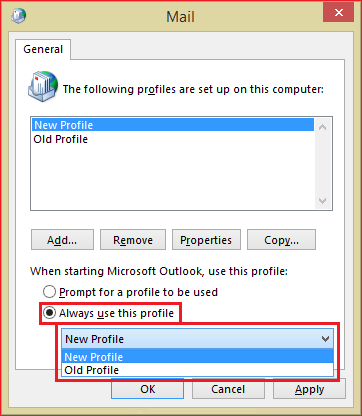
-
Haga clic en Aceptar.
Más información
Hay dos motivos comunes para el cambio de protocolo que se menciona en la sección "Causa":
-
El servidor (Exchange u Office 365) habilitó o deshabilitó el protocolo MAPI sobre HTTP. Este cambio se presenta a Outlook en el proceso de detección automática y el cambio de protocolo se realiza en Outlook.
-
La siguiente subclave del Registro, que controla la compatibilidad con MAPI a través de HTTP, está configurada en el
equipo: Clave: HKEY_CURRENT_USER\Software\Microsoft\Exchange
DWORD: Valor MapiHttpDisabled:
1
Nota: Después de que se haya producido el problema, habilitar o deshabilitar el protocolo MAPI sobre HTTP de nuevo no se corrige el problema. En su lugar, debe instalar la actualización descrita en la sección "Resolución" o crear un nuevo perfil de Outlook, como se describe en la sección "Solución alternativa".
Para determinar si usa una conexión MAPI sobre HTTP, siga estos pasos:
-
Cuando Outlook se esté ejecutando, presione la tecla Ctrl y, a continuación, haga clic con el botón derecho en el icono de Outlook de la barra de tareas.
-
Haga clic en Estado de conexión.
-
Vea las columnas Servidor proxy, Nombre del servidor y Protocolo.
-
Si usa una conexión MAPI sobre HTTP, la columna Servidor proxy está vacía, la columna Nombre del servidor contiene el nombre real del servidor y la columna Protocolo muestra HTTP.

RPC/HTTP.
Para obtener más información sobre las conexiones de MAPI a través de HTTP, vaya al siguiente sitio web de Microsoft TechNet:







